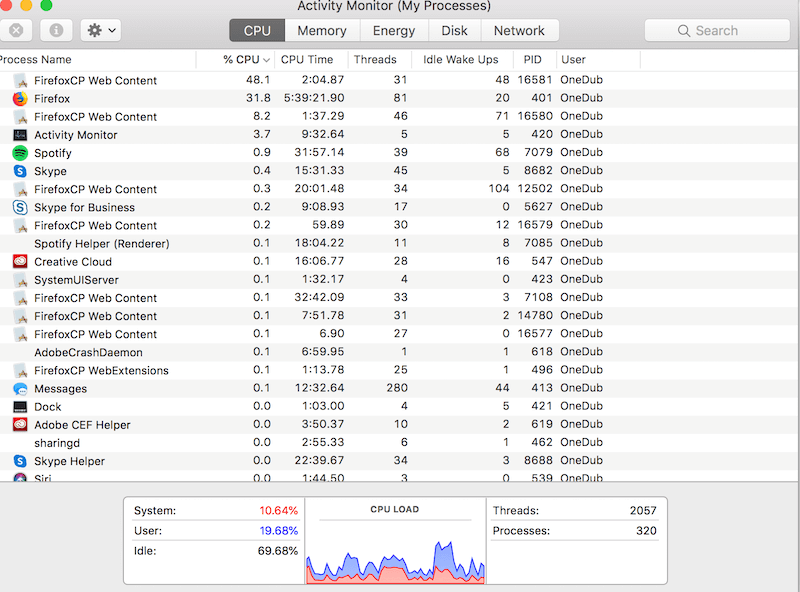Как охладить MacBook (6 причин перегрева и решения)
Ваш MacBook — это точно настроенная машина, способная выполнять множество различных высокоуровневых задач.
Быть таким качественным компьютером означает, что в нем есть много движущихся частей, которые работают вместе, чтобы обеспечить удобство и сделать использование MacBook таким приятным способом добиться цели.
Программы для Windows, мобильные приложения, игры - ВСЁ БЕСПЛАТНО, в нашем закрытом телеграмм канале - Подписывайтесь:)
Эти многочисленные движущиеся части также требуют большой работы с аппаратной точки зрения, и из-за этого существует вероятность того, что ваш MacBook может нагреться. Если ваш Mac перегревается, это может привести к проблемам с производительностью, поэтому рекомендуется следить за температурой вашего устройства.
В вашем MacBook Pro есть встроенные функции, которые помогают поддерживать его рабочую температуру в идеальном диапазоне, но иногда из-за определенных обстоятельств MacBook все еще может нагреваться.
В этой статье мы рассмотрим, как можно охладить свой MacBook, если он станет слишком горячим.
Когда и зачем охлаждать MacBook
Любое электронное устройство будет выделять некоторое количество тепла при использовании.
Ваш MacBook Pro или Air состоит из множества различных аппаратных компонентов, которые начинают нагреваться при включении Mac. Чем больше вы его используете, будь то для ресурсоемких вычислительных задач или в развлекательных целях, тем больше шансов, что устройство перегреется.
Существует множество причин, по которым ваш MacBook может перегреваться. Некоторые из них просты, а некоторые вы не ожидаете.
Здесь мы рассмотрим некоторые распространенные причины перегрева вашего MacBook, а также способы его охлаждения. Важно знать, когда ваш Mac необходимо охладить, поскольку перегретый компьютер может привести к серьезным повреждениям, которые невозможно будет устранить.
Нет точного измерения того, когда ваш компьютер слишком горячий. Просто нужно действовать по ощущениям и интуиции. Ваш MacBook всегда будет слегка теплым во время работы, а колебания температуры — это нормально.
Но если вы чувствуете, что ваш Mac действительно горячий на ощупь, или слышите, как вентиляторы работают сверхурочно, пришло время немедленно охладить его, чтобы избежать критических сбоев.
Как охладить ваш MacBook Pro
Я собираюсь показать вам некоторые возможные причины, которые могут вызывать нагрев вашего MacBook, наряду с решениями для исправления. Эти решения должны помочь охладить ваш Mac, но следует помнить, что это может быть сочетание нескольких факторов, которые способствуют чрезмерному накоплению тепла.
1. Причина жара: внешние факторы
Первое, что нужно учитывать при работе с горячим MacBook Pro, — это любые внешние факторы, которые могут быть причиной этого. В основном это сводится к двум вещам: поверхности, на которой находится ваш MacBook, и солнцу.
Если ваш компьютер находится на мягкой поверхности, например, на кровати или одеяле, это может ограничить поток воздуха и привести к его нагреву. Если вы используете свой MacBook на солнце, это, очевидно, также может привести к его быстрому нагреву.
Решение: поместите его на плоскую поверхность
Ставьте MacBook на плоскую ровную поверхность, например на стол, а не на кровать или одеяло. Это должно увеличить поток воздуха и охладить компьютер. Если вы находитесь на солнце, занесите компьютер внутрь или, по крайней мере, в затененное место, куда не попадают прямые солнечные лучи.
Возможно, вам придется подождать некоторое время, пока он достаточно остынет.
2. Причина жара: беглые приложения
Беглые приложения — это в основном любые приложения, которые вы установили на свой MacBook, которые используют много ресурсов ЦП и могут делать это без вашего ведома или когда вы не используете приложение активно.
Высокая загрузка ЦП может привести к тому, что связанное с этим оборудование внутри вашего компьютера будет работать очень тяжело, что приведет к избыточному нагреву.
Решение: используйте Activity Monitor для поиска и закрытия сбежавших приложений
Вы можете использовать Монитор активности, чтобы увидеть, какие приложения в настоящее время работают на вашем MacBook, сколько ресурсов процессора и других важных элементов они могут использовать, а также закрыть или удалить любое из этих приложений. Монитор активности можно найти в доке, и после его открытия вы увидите окно, которое выглядит следующим образом:
Нажмите на вкладку ЦП вверху, чтобы увидеть, какие приложения используют ЦП больше всего. Если вы видите какие-либо из них, которые вы в данный момент не используете или которые требуют высокой загрузки ЦП, закройте их, чтобы охладить свой MacBook Air или MacBook Pro.
3. Причина жара: несколько вкладок
Чем больше вкладок вы откроете в своем браузере, тем больше ресурсов будет использовать ваш MacBook. Это приведет к тому, что ваш Mac будет усердно работать, чтобы не отставать от всего, и может накапливать тепло.
Решение: закрыть неиспользуемые вкладки
Это простое решение, которое может быстро охладить ваш MacBook. Если у вас открыта куча разных вкладок, закройте все ненужные и постарайтесь ограничить общее количество открытых вкладок до нескольких. Чем меньше у вас открыто, тем легче будет поддерживать охлаждение вашего компьютера.
4. Причина перегрева: охлаждающий вентилятор может быть сломан или загрязнен
Ваш MacBook оснащен встроенными вентиляторами, которые предназначены для охлаждения компьютера. Иногда эти вентиляторы могут сломаться или испачкаться, что приведет к перегреву вашего Mac.
Решение: проверьте состояние вентилятора или очистите его.
Вы можете проверить состояние вентиляторов вашего MacBook, запустив на них диагностический тест. Для этого сначала выключите компьютер. Затем, удерживая нажатой клавишу D, снова включите питание. Это запустит диагностический тест при запуске и сообщит вам, не сломан ли ваш вентилятор. Если это так, вам нужно будет отремонтировать или заменить.
Вы также можете снять заднюю панель вашего Mac и проверить, не загрязнен ли вентилятор. Если это так, вы можете очистить вентилятор чистой тканью или использовать баллончик с принудительной подачей воздуха, чтобы сдуть грязь или мусор.
5. Причина перегрева: хром
Браузер Google Chrome может привести к чрезмерной работе вашего MacBook, что приведет к избыточному нагреву и связанным с этим проблемам. Chrome — это программа, интенсивно использующая процессор, и если вы часто используете приложение, скорее всего, ваш MacBook будет изо всех сил стараться оставаться прохладным.
Apple называет такие приложения, которые повышают уровень нагрева вашего компьютера, «неконтролируемыми приложениями». Они заставляют ваш компьютер работать слишком усердно, чтобы справиться с ресурсами, необходимыми для питания приложения. Использование Chrome может увеличить нагрев.
Это не обязательно означает, что вы не должны использовать Chrome, но просто имейте в виду, что это может привести к нагреву вашего MacBook.
6. Причина перегрева: горячая среда.
Охлаждение MacBook не должно быть сложным. Если вы используете компьютер в жаркой среде, будет сложнее поддерживать его в прохладном состоянии. Очевидно, что избегать прямых солнечных лучей или работать в сауне имеет смысл.
Но вам также следует избегать использования компьютера на более мягких поверхностях, таких как одеяло или ковер. Это может ограничить поток воздуха и привести к нагреву MacBook. Даже ваши колени могут добавить тепла в и без того жаркую среду. Вы никогда не захотите блокировать вентиляционные отверстия, особенно при работе в уже жаркой ситуации.
Последние мысли
Есть несколько простых способов охладить MacBook. Старые модели MacBook имеют тенденцию нагреваться чаще, чем новые, поэтому имейте это в виду, если вашему MacBook больше 5 лет.
Если у вас есть постоянные проблемы с перегревом, вам, возможно, придется стиснуть зубы и в конечном итоге приобрести новый компьютер. В противном случае выполните описанные выше шаги, и ваш компьютер должен остыть до нормальной температуры.
Ваш MacBook когда-нибудь перегревался? Вы когда-нибудь предпринимали какие-либо из описанных выше шагов, чтобы охладить его?
Программы для Windows, мобильные приложения, игры - ВСЁ БЕСПЛАТНО, в нашем закрытом телеграмм канале - Подписывайтесь:)